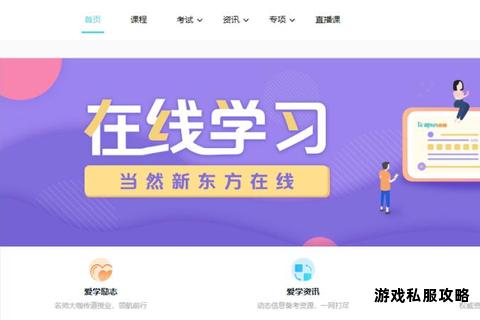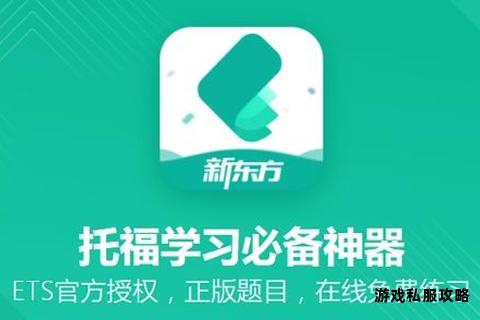一、下载与安装问题
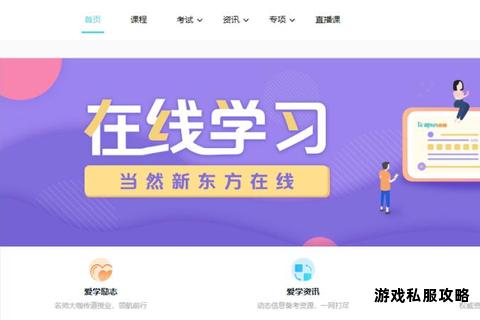
1. 官网下载失败或中断
若通过新东方官网(如omo.)下载客户端时出现进度中断或无法下载完整安装包,可按以下步骤排查:
检查网络环境:确保网络稳定,尝试切换至手机热点或更换Wi-Fi网络。
清除浏览器缓存:在浏览器设置中清理历史记录和缓存文件后重新访问下载页面。
手动选择版本:确认下载的安装包与设备匹配(如Windows/Mac区分)。部分用户误选Mac版导致Windows安装失败,需注意官面提示。
2. 移动端安装报错

根据设备类型采取针对性方案:
安卓设备:
若提示“未完成安装”,需检查存储权限。进入手机设置-应用管理-新东方App,开启“存储”权限后重试。
若安装包损坏,建议从应用宝、华为应用市场等官方渠道重新下载。
iOS设备:
若提示“未受信任的企业级开发者”,需进入设置-通用-设备管理,信任新东方开发者证书。
若系统版本过低(如iOS低于12.0),需升级至兼容版本。
3. 学习机适配问题
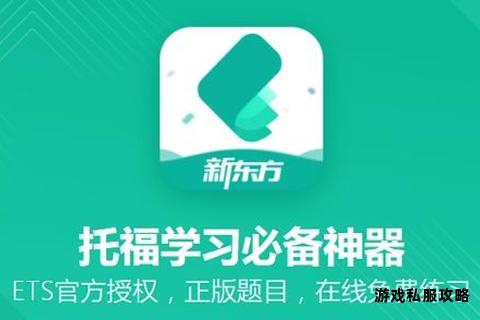
新东方App目前仅适配科大讯飞和小度学习机,其他品牌设备可能出现兼容性问题。建议优先使用手机或平板电脑安装,或通过应用宝电脑版模拟Android环境运行。
二、设备兼容性检测
1. 系统版本要求
PC端:Windows 7及以上(推荐64位系统);Mac OS 10.13及以上。
移动端:Android 6.0及以上;iOS 12.0及以上。
解决方案:
设备不达标时,可通过官网“新东方云教室”版临时替代,或升级系统版本。
2. 硬件配置不足
内存要求:安卓手机需至少4GB运行内存,否则可能出现闪退。
存储空间:预留500MB以上空间,避免安装包解压失败。
三、账号登录与权限问题
1. 验证码接收异常
短信拦截设置:检查手机是否开启第三方拦截软件(如手机管家),将新东方短信加入白名单。
更换手机号处理:若原注册号码失效,需通过“新东方在线服务号”微信公众号提交身份证明,由客服协助更新信息。
2. 多账号切换冲突
同一手机号绑定多个学员账号时,登录后可能无法显示课表。操作步骤如下:
1. 点击左上角头像进入个人中心。
2. 选择“切换学员”选项,输入对应账号的学员编号。
3. 返回首页刷新课表,或重启App生效。
四、课程加载与同步异常
1. 课程列表不显示
账号一致性校验:确认当前登录账号与课程购买账号一致,可在“我的-订单”页面比对。
手动同步数据:进入“设置-同步本地学习记录”,等待10分钟后查看更新。
2. 直播/录播课程黑屏或卡顿
网络优化:关闭其他占用带宽的应用程序,优先使用5GHz频段Wi-Fi。
客户端设置调整(PC端适用):
禁用硬件加速:点击右上角设置-勾选“禁用硬件加速”。
切换播放模式:录播课关闭“连续播放”功能以减少资源占用。
3. 缓存课程失效
离线课程有效期与课程有效期同步,过期后无法播放。建议在课程截止前完成缓存,并通过“我的-下载管理”定期清理过期内容。
五、功能模块使用指南
1. 自习室权限限制
部分课程(如一对一辅导)需单独开通自习室权限。联系学管老师确认产品类型,或升级至支持该功能的课程套餐。
2. 学习进度统计异常
若学习时长未更新,手动上传进度:进入“设置-同步本地学习记录”,并确保设备联网。若仍无效,联系客服提供设备型号与操作录屏。
3. 讲义与测试题加载失败
权限修复(安卓设备):设置-应用权限-存储权限,先关闭后重新开启。
文件兼容性:部分PDF讲义需安装WPS等第三方阅读器,建议在App内直接预览。
六、辅助工具推荐
1. 应用宝电脑版
功能:在电脑端模拟Android环境运行新东方App,支持键鼠操作与大屏学习。
安装流程:
1. 访问应用宝官网(sj.)下载电脑版客户端。
2. 搜索“新东方”并安装,登录后同步移动端数据。
2. 新东方多媒体学习库
适用场景:需长期访问四六级、考研等资源的用户,可绑定永久权限(需单独订阅)。
优势:整合录播课、模考题库与定制学习报告,适合系统性备考。
通过上述方案,用户可高效解决新东方App下载及使用中的常见故障。若问题仍未排除,建议通过App内“反馈人工客服”通道提交设备信息与问题截图,获取一对一技术支持。
相关文章:
文章已关闭评论!